
Menyesuaikan spasi baris di Numbers di Mac
Anda dapat menyesuaikan spasi antarbaris teks dan mengubah besar spasi sebelum atau setelah paragraf. Anda juga dapat menambahkan ganti baris untuk memaksa teks ke baris berikutnya.
Mengatur spasi baris
Pilih teks, atau klik kotak teks atau bentuk dengan teks yang ingin Anda ubah.
Anda juga dapat memilih sel, baris, atau kolom tabel.
Di bar samping Format
 , klik tab Teks, lalu klik tombol Gaya di dekat bagian atas bar samping.
, klik tab Teks, lalu klik tombol Gaya di dekat bagian atas bar samping.Klik menu pop-up di sebelah kanan Spasi, lalu pilih opsi.
Jika Anda tidak melihat menu pop-up, klik panah pengungkapan di samping Spasi (untuk menutupnya).
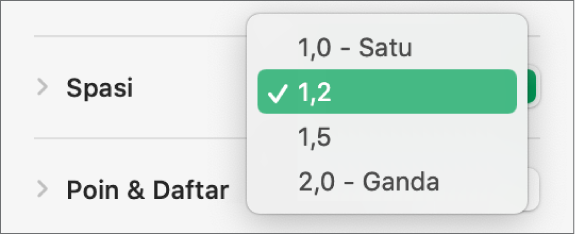
Menggunakan spasi baris khusus
Pilih teks, atau klik kotak teks atau bentuk dengan teks yang ingin Anda ubah.
Anda tidak dapat menyesuaikan spasi baris untuk teks di sel tabel.
Di bar samping Format
 , klik tab Teks, lalu klik tombol Gaya di dekat bagian atas bar samping.
, klik tab Teks, lalu klik tombol Gaya di dekat bagian atas bar samping.Klik panah pengungkapan di samping Spasi (untuk membukanya), klik menu pop-up di bawah Spasi, lalu pilih opsi:
Baris: Jarak antara bagian atas (bagian surat yang memanjang ke atas baris) dan bagian bawah (bagian surat yang memanjang ke bawah baris) harus tetap sama. Spasi antarbaris proporsional dengan ukuran font.
Setidaknya: Jarak antarbaris harus tetap (tetapi tidak tumpang tindih jika teks semakin besar). Jarak dari satu baris ke baris berikutnya tidak pernah kurang dari nilai yang Anda atur, tetapi jarak mungkin lebih besar untuk font yang lebih besar untuk mencegah baris teks tumpang tindih.
Tepat: Nilai mengatur jarak yang tepat antara garis dasar teks, yang dapat mengakibatkan tumpang tindih.
Antara: Nilai yang Anda atur menambah spasi antarbaris, bukan menambah tinggi barisnya. Secara kontras, spasi ganda akan menggandakan tinggi setiap baris.
Untuk mengatur jumlah spasi untuk opsi yang Anda pilih, klik panah di sebelah kanan menu pop-up.
Mengatur spasi paragraf
Anda dapat mengontrol jumlah spasi yang muncul sebelum satu atau beberapa paragraf.
Klik untuk menempatkan titik penyisipan di paragraf yang ingin Anda sesuaikan, atau seret untuk memilih beberapa paragraf.
Di bar samping Format
 , klik tab Teks, lalu klik tombol Gaya di dekat bagian atas bar samping.
, klik tab Teks, lalu klik tombol Gaya di dekat bagian atas bar samping.Klik panah pengungkapan di samping Spasi, lalu klik panah untuk Sebelum Paragraf dan Setelah Paragraf.
Memaksa teks ke baris berikutnya
Klik teks di tempat Anda ingin memunculkan pemisah.
Pilih Sisipkan > Ganti Baris (dari menu Sisipkan di bagian atas layar).